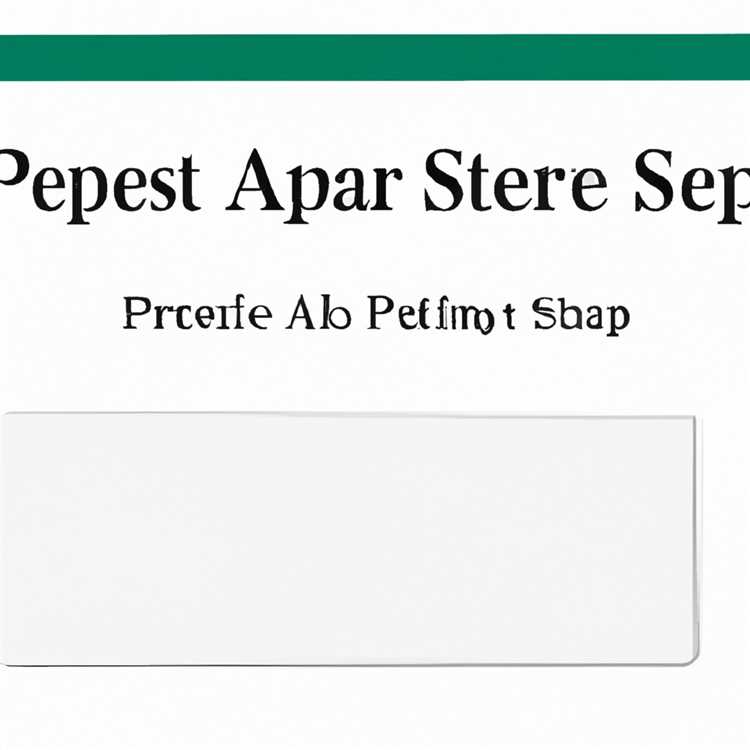Sei stanco della tua vecchia immagine del profilo in GroupMe? Vuoi cambiarlo in qualcosa di più eccitante o rappresentativo della tua personalità? Non guardare oltre! In questo articolo ti guideremo passo dopo passo su come cambiare l'immagine del tuo profilo avatar in GroupMe.
GroupMe è un popolare servizio di messaggistica che ti consente di comunicare con i tuoi amici, familiari o colleghi. Offre una vasta gamma di funzionalità e opzioni per personalizzare la tua esperienza di chat. Una di queste opzioni è cambiare l'immagine del tuo profilo avatar. La tua immagine avatar è l'immagine che ti rappresenta nelle chat e nei gruppi di GroupMe a cui ti sei iscritto.
Quindi iniziamo! La prima cosa che devi fare è aprire l'app GroupMe sul tuo iPhone, iPad o dispositivo Android. Una volta che sei nella pagina principale, tocca le tre linee orizzontali nell'angolo in alto a sinistra dello schermo per aprire il menu. Da lì, seleziona "Impostazioni" per procedere.
Nella pagina "Impostazioni", scorri verso il basso fino a visualizzare la sezione "Profilo". Toccalo per aprire le opzioni dell'immagine del profilo avatar. Qui vedrai la tua immagine del profilo attuale, insieme alla possibilità di cambiarla. Tocca l'icona della matita accanto all'immagine del profilo corrente per iniziare il processo.
Si aprirà una nuova pagina che ti mostrerà diverse opzioni per cambiare l'immagine del tuo profilo. Puoi selezionare un'immagine dalla galleria del tuo dispositivo o scattare una nuova foto utilizzando la fotocamera del tuo dispositivo. Dopo aver scelto l'immagine che desideri utilizzare, tocca "Applica" per salvare le modifiche. La tua nuova immagine del profilo verrà quindi aggiornata in GroupMe e tutte le tue chat e gruppi mostreranno la nuova immagine!
Questo è tutto! Ora sai come cambiare l'immagine del tuo profilo avatar in GroupMe. Con questa semplice guida potrai aggiornare la tua immagine del profilo tutte le volte che vuoi e avere una foto che ti rappresenti veramente. Quindi, vai avanti e mostra la tua creatività e personalità in GroupMe!
Gestisci le impostazioni del gruppo in GroupMe

Se sei un amministratore o un membro di un gruppo su GroupMe, potresti voler gestire le impostazioni del gruppo per personalizzare la tua esperienza. Ecco come puoi farlo:
- Apri l'app GroupMe sul tuo telefono o vai al sito Web GroupMe sul tuo computer.
- Seleziona il gruppo che desideri gestire dall'elenco delle chat.
- Nella chat di gruppo, tocca l'icona del menu (rappresentata da tre punti) o fai clic sull'icona delle impostazioni (rappresentata da una matita) se ti trovi sul sito web.
- Nel menu o nella pagina delle impostazioni troverai varie opzioni per gestire il gruppo. Ecco alcune delle opzioni disponibili:
- Cambia immagine di gruppo: puoi cambiare l'immagine di gruppo toccando l'immagine corrente o facendo clic sul collegamento "cambia" se ti trovi sul sito web. Seleziona un'immagine dal tuo dispositivo per aggiornarla.
- Nascondi o rimuovi gruppo: se non desideri più vedere il gruppo nell'elenco delle chat, puoi nascondere il gruppo. Se vuoi abbandonare completamente il gruppo, puoi rimuoverti da esso.
- Gestisci amministratori del gruppo: in qualità di amministratore, puoi assegnare o rimuovere altri membri come amministratori del gruppo. Gli amministratori dispongono di privilegi aggiuntivi nella gestione delle impostazioni del gruppo.
- Gestisci membri del gruppo: puoi visualizzare l'elenco dei membri del gruppo e la loro data di iscrizione. Se necessario, puoi anche rimuovere membri dal gruppo.
- Personalizza il tema del gruppo: GroupMe offre vari temi per la tua chat di gruppo. Puoi selezionare un tema per cambiare i colori e l'aspetto della chat.
- Abilita avatar: puoi abilitare gli avatar per i membri del gruppo. Verranno visualizzate le immagini del profilo accanto ai nomi nella chat di gruppo.
- Gestisci messaggi di gruppo: GroupMe ti consente di cancellare o eliminare i messaggi nella chat di gruppo. Puoi anche segnalare eventuali messaggi che violano i termini di servizio di GroupMe.
- Dopo aver selezionato le opzioni che desideri modificare, fai clic sul pulsante "Applica" o "Salva" per aggiornare le impostazioni del gruppo.
Gestendo le impostazioni del gruppo, puoi avere un migliore controllo sul gruppo e personalizzarlo in base alle tue preferenze. Sia che tu voglia cambiare l'immagine del gruppo, rimuovere membri o personalizzare il tema, GroupMe offre varie opzioni per soddisfare le tue esigenze. Prova questi passaggi e ottieni il massimo dalla tua esperienza con GroupMe!
Servizio immagini - Immagini
In GroupMe, hai la possibilità di modificare la tua immagine del profilo e personalizzarla con immagini da un servizio di immagini. Ciò ti consente di personalizzare il tuo avatar e farlo risaltare nelle chat di gruppo. Ecco come puoi farlo:
Passaggio 1: apri l'app GroupMe

Se non l'hai già fatto, scarica e apri l'app GroupMe sul tuo iPhone, iPad o dispositivo Android. Accedi al tuo account GroupMe se richiesto.
Passaggio 2: vai al tuo profilo
Una volta effettuato l'accesso, tocca l'icona del menu (tre linee orizzontali) nell'angolo in alto a sinistra dello schermo. Dal menu, seleziona "Profilo" per accedere alla pagina del tuo profilo.
Passaggio 3: modifica l'immagine del tuo profilo
Nella pagina del tuo profilo, vedrai visualizzata la tua attuale immagine del profilo. Tocca l'icona della matita o il pulsante "Modifica" per modificarlo.
Passaggio 4: selezionare un'immagine

Verrà visualizzato un menu con diverse opzioni. Tocca l'opzione "Immagini" per selezionare un'immagine da un servizio di immagine. Puoi scegliere tra opzioni come il tuo rotolo di fotocamera, le immagini condivise di recente o cercare immagini online.
Passaggio 5: personalizza il tuo avatar
Dopo aver selezionato un'immagine, puoi personalizzare come appare il tuo avatar. Puoi ingrandire o uscire, ruotare l'immagine o spostarla per ottenere l'aspetto desiderato. Prenditi il tuo tempo per regolare l'immagine fino a quando non ne sei soddisfatto.
Passaggio 6: salva le modifiche
Dopo aver personalizzato il tuo avatar, tocca il pulsante "Salva" per applicare le modifiche. La tua nuova immagine del profilo verrà aggiornata in GroupMe e sarà visibile ad altri nelle chat di gruppo.
Questo è tutto! Ora sai come modificare la tua immagine del profilo usando un servizio di immagine in GroupMe. Sentiti libero di provare immagini diverse e personalizzare il tuo avatar per esprimere la tua personalità.
Per provarlo tramite Curl
Se preferisci usare Curl per modificare l'immagine del profilo Avatar in GroupMe, segui questi passaggi:
- Assicurarsi che Curl sia abilitato sul dispositivo o sul computer.
- Apri GroupMe e seleziona il gruppo in cui vuoi cambiare il tuo avatar.
- Nella schermata del gruppo, individuare le opzioni di menu (rappresentate da tre linee orizzontali) e toccarla.
- Nel menu, selezionare "Impostazioni".
- Nella pagina Impostazioni, trova l'opzione "Modifica avatar" e tocca.
- Vedrai un link che inizia con "https://image. groupme. com/". Copia questo link.
- Apri un prompt dei comandi o un terminale e utilizzare il comando Curl.
- Sostituire il "your_image_link" nel comando Curl con il collegamento copiato nel passaggio 6.
- Esegui il comando Curl per modificare l'immagine del profilo avatar.
- La tua immagine Avatar verrà aggiornata nell'app GroupMe.
Nota: con Curl, puoi anche personalizzare altri dati, come il tuo nome utente, stato o posizione. Per fare ciò, dovrai includere i parametri appropriati nel comando Curl.
Miniature
In GroupMe, le miniature sono piccole immagini di anteprima che vengono visualizzate in varie posizioni durante il servizio. Sono usati per aiutarti a identificare rapidamente chat di gruppo, messaggi e profili. Puoi personalizzare la miniatura modificando l'immagine del profilo Avatar. In questa sezione, ti guideremo passo dopo passo su come modificare la tua immagine del profilo avatar e creare una nuova miniatura.
Passaggio 1: Apri le impostazioni di GroupMe
Per modificare l'immagine del profilo Avatar, dovrai aprire le impostazioni di GroupMe. Ecco come:
- Apri l'app GroupMe sul tuo dispositivo iOS o Android.
- Tocca l'icona del menu (tre righe) situata nell'angolo in alto a sinistra dello schermo.
- Scorri verso il basso e tocca "Impostazioni" per aprire la pagina Impostazioni.
Passaggio 2: modifica l'immagine del profilo avatar
Nella pagina Impostazioni, vedrai varie opzioni per gestire il tuo account GroupMe. Per cambiare l'immagine del profilo Avatar:
- Scorri verso il basso fino alla sezione "Profilo".
- Tocca l'opzione "Avatar".
- Selezionare l'opzione "Modifica" per aprire la schermata di selezione dell'immagine.
- Scegli un'immagine dalla galleria del tuo dispositivo o scatta una nuova immagine utilizzando la fotocamera del dispositivo.
- Una volta selezionata o scattata una nuova immagine, l'immagine verrà visualizzata come immagine del profilo avatar.
Passaggio 3: applicare la nuova miniatura
Dopo aver modificato l'immagine del profilo Avatar, la nuova immagine verrà applicata come miniatura in GroupMe. La miniatura sarà visibile in varie località, come chat di gruppo, messaggi e pagina del tuo profilo. Ad esempio, quando ti unisci a un nuovo gruppo, la miniatura verrà visualizzata accanto al tuo nome nell'elenco dei membri del gruppo.
Nota: potrebbe essere necessario un po 'di tempo per l'aggiornamento della nuova miniatura su tutti i dispositivi e le chat.
Passaggio 4: personalizza la miniatura
Se desideri personalizzare ulteriormente la miniatura, puoi provare diverse opzioni disponibili nelle impostazioni di GroupMe. Ad esempio, è possibile abilitare o disabilitare gli avatar, abilitare o disabilitare le miniature delle immagini nella vista della chat, nascondere o mostrare le immagini nell'elenco delle chat, modificare la visualizzazione dei messaggi predefiniti, personalizzare il tema della chat e altro ancora.
Inoltre, GroupMe consente inoltre agli amministratori di gestire gli avatar di gruppo, nascondere o mostrare avatar dei membri, rimuovere i membri da gruppi, dati di report e gestire altre impostazioni relative ad avatar, immagini e chat.
In conclusione, la modifica dell'immagine del profilo avatar in GroupMe ti consente di creare una nuova miniatura che ti rappresenti in varie posizioni attraverso il servizio. Seguendo i passaggi descritti in questo articolo, puoi facilmente cambiare la tua immagine del profilo Avatar, personalizzare la miniatura e migliorare la tua esperienza di GroupMe.
BuddyPress. org
Se hai bisogno di modificare la tua immagine del profilo avatar in GroupMe, puoi farlo tramite il sito Web BuddyPress. org. BuddyPress. org è un servizio che ti consente di gestire il tuo profilo GroupMe e personalizzarlo con temi e immagini. In questo articolo, ti guideremo passo dopo passo su come modificare la tua immagine del profilo avatar in GroupMe tramite BuddyPress. org.
Passaggio 1: apri il tuo browser Web e vai sul sito Web BuddyPress. org.
Passaggio 2: accedi al tuo account GroupMe utilizzando le tue credenziali. Se non sei ancora iscritto a GroupMe, dovrai prima creare un account.
Passaggio 3: una volta effettuato l'accesso, fare clic sulla scheda "Profilo" nel menu in alto.
Passaggio 4: nella pagina Profilo, vedrai l'immagine del tuo profilo avatar attuale. Per cambiarlo, fai clic sull'icona della matita o sul pulsante "Cambia immagine" accanto all'immagine corrente.
Passaggio 5: si aprirà una nuova finestra che mostra l'immagine del tuo avatar corrente e le opzioni per aggiornarla. Puoi scegliere di caricare una nuova immagine dal tuo dispositivo o selezionarne una dalla libreria di avatar disponibili.
Passaggio 6: se desideri rimuovere l'immagine corrente, fai clic sul collegamento "Rimuovi immagine". Ciò eliminerà l'immagine del tuo profilo avatar corrente.
Passaggio 7: dopo aver selezionato o caricato una nuova immagine, fai clic sul pulsante "Applica modifiche" per salvare la nuova immagine del profilo avatar.
Passaggio 8: la tua nuova immagine del profilo avatar sarà ora visibile nelle chat e nei messaggi di GroupMe.
E il gioco è fatto! Questo articolo ha fornito una guida passo passo su come cambiare l'immagine del tuo profilo avatar in GroupMe tramite BuddyPress. org. Ora puoi personalizzare il tuo profilo GroupMe e condividere la tua immagine con altri nei tuoi gruppi e chat.